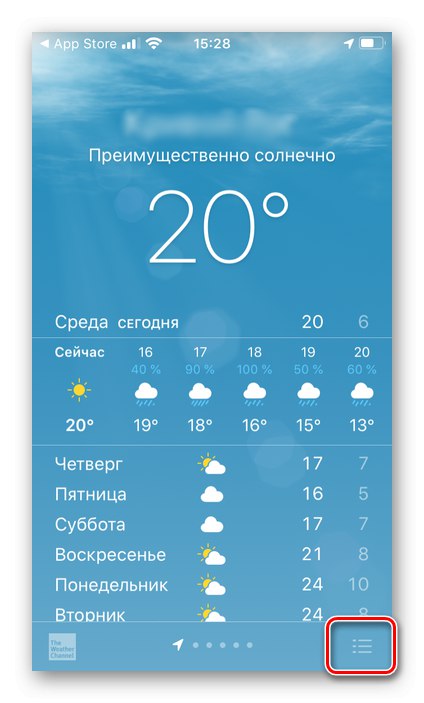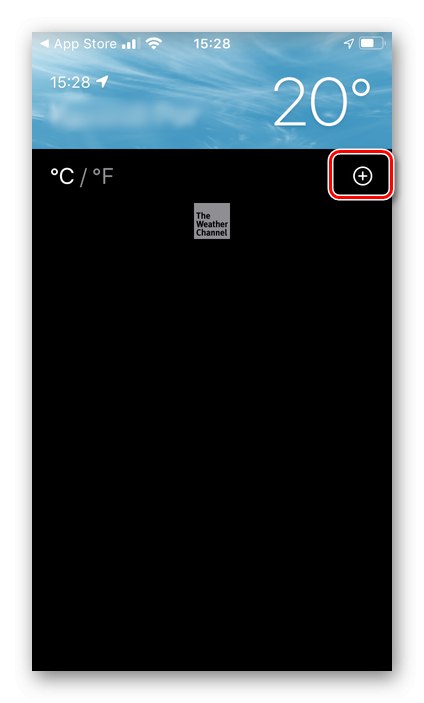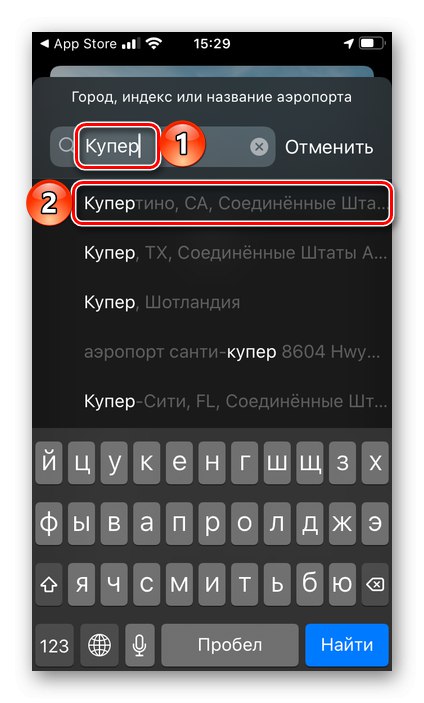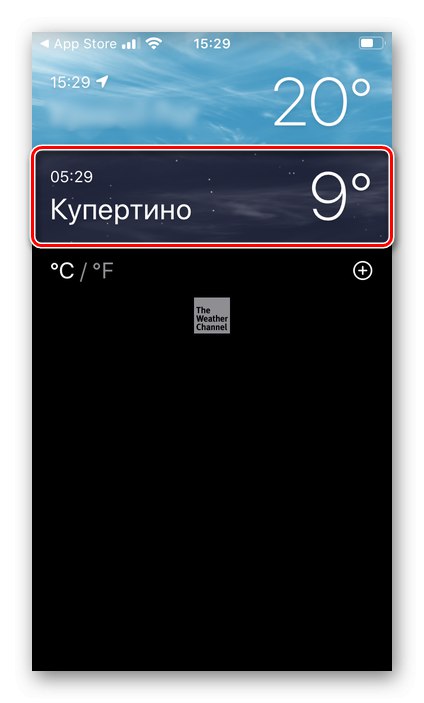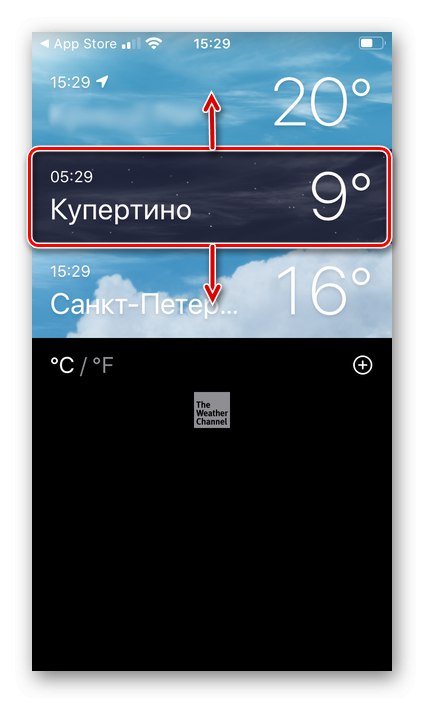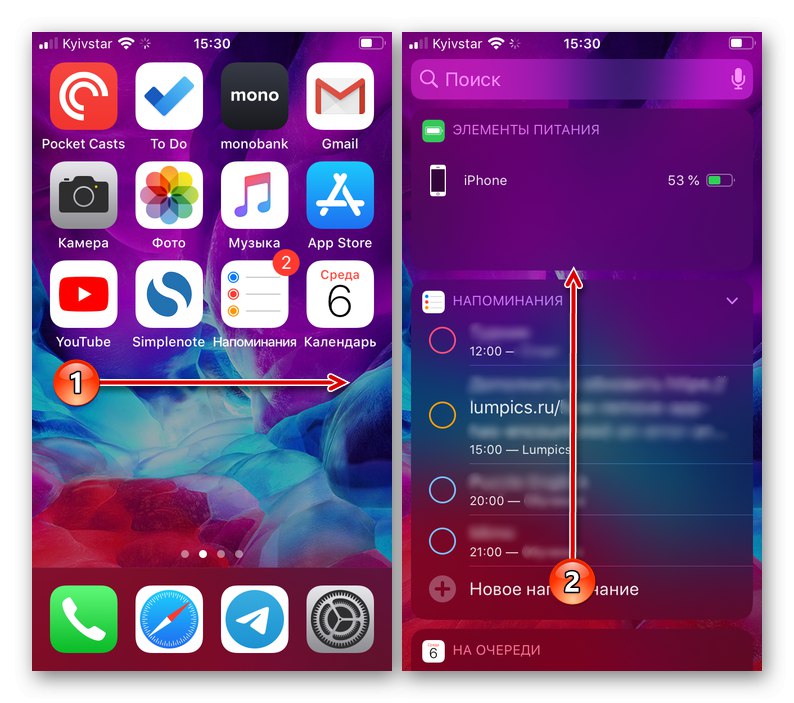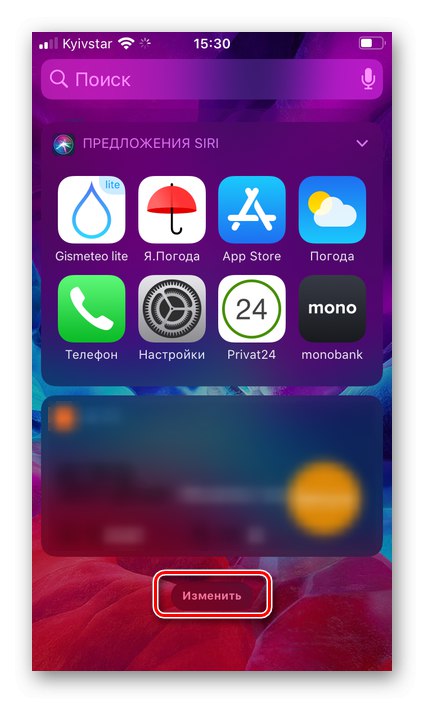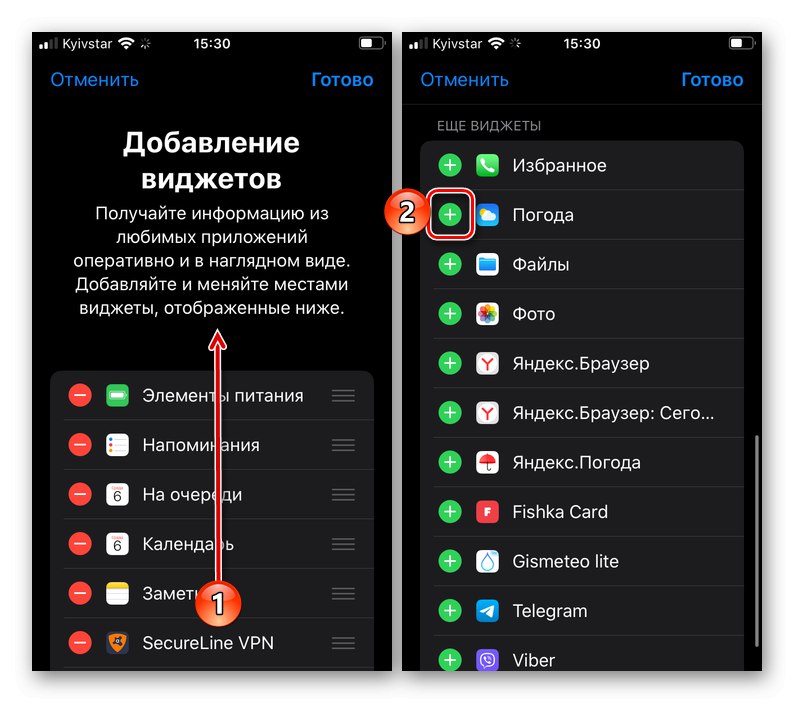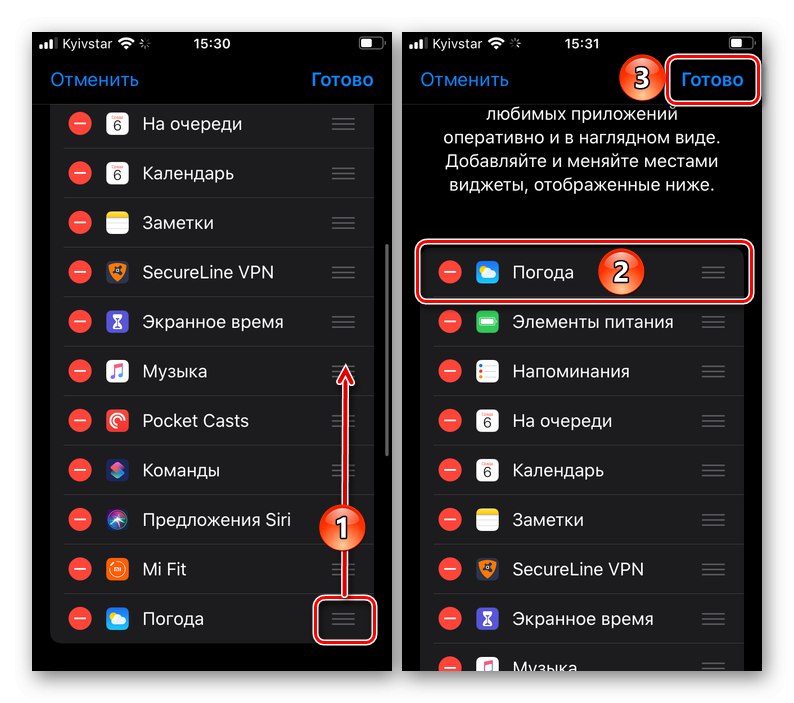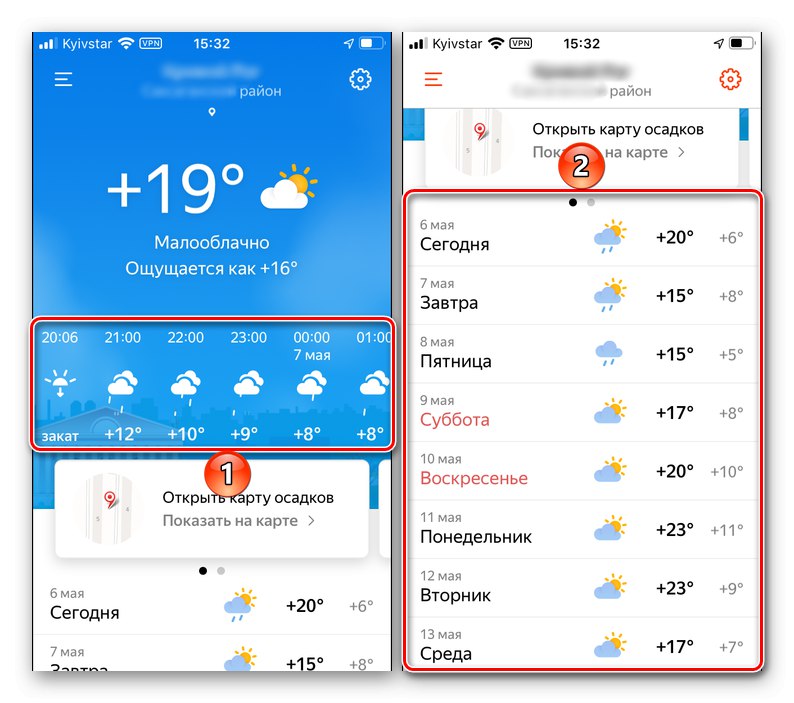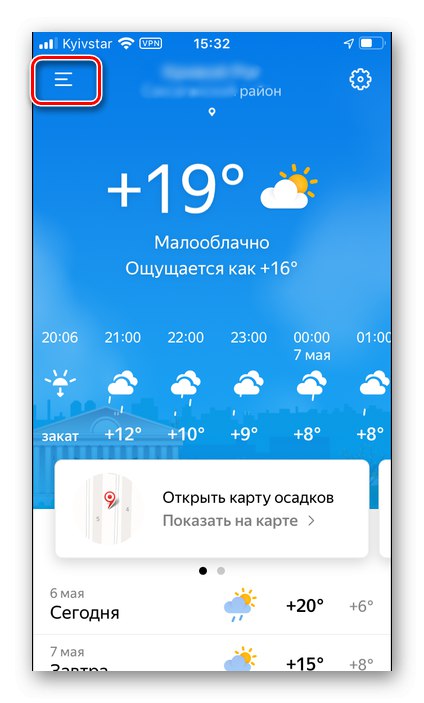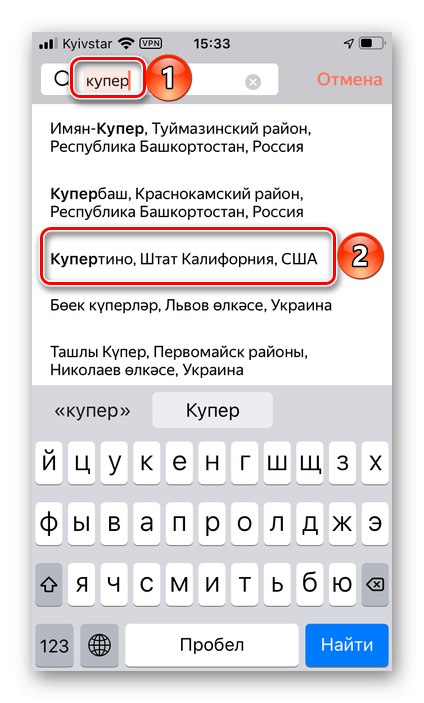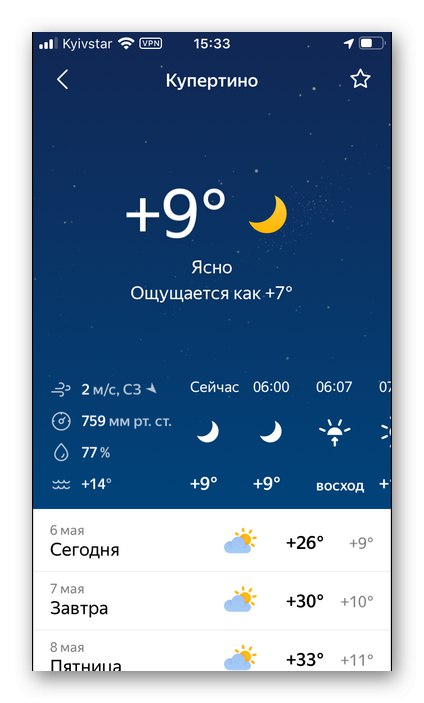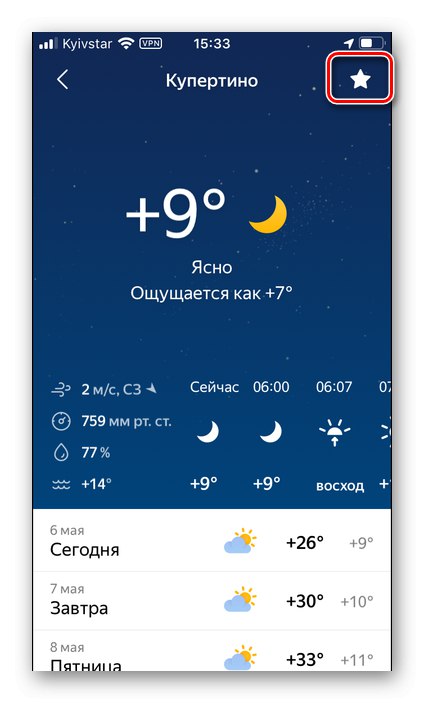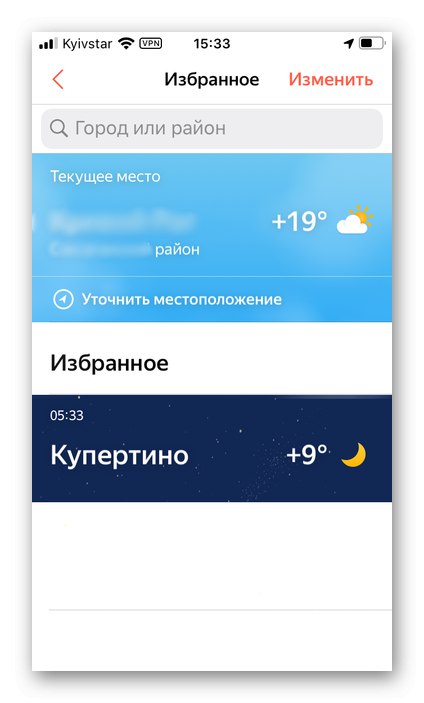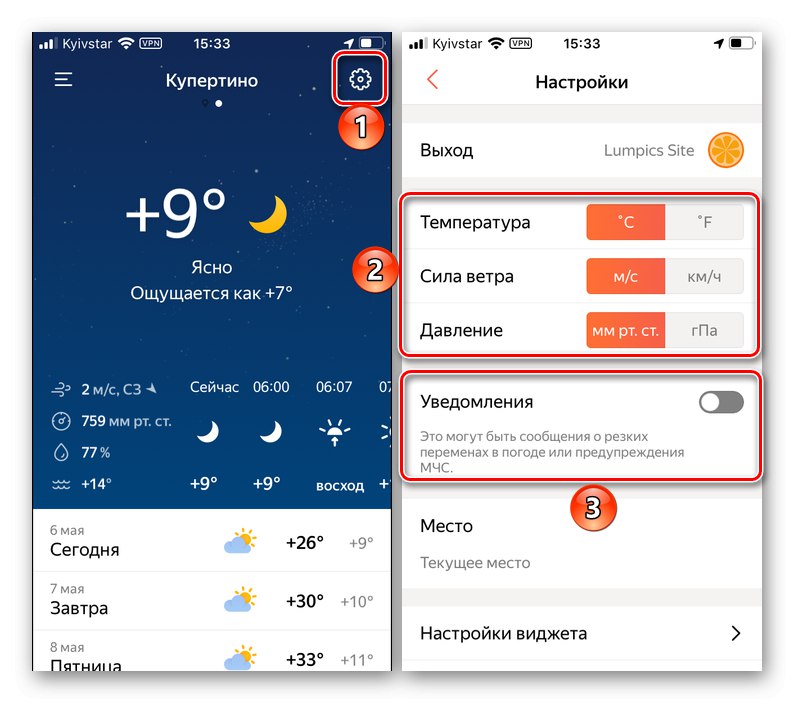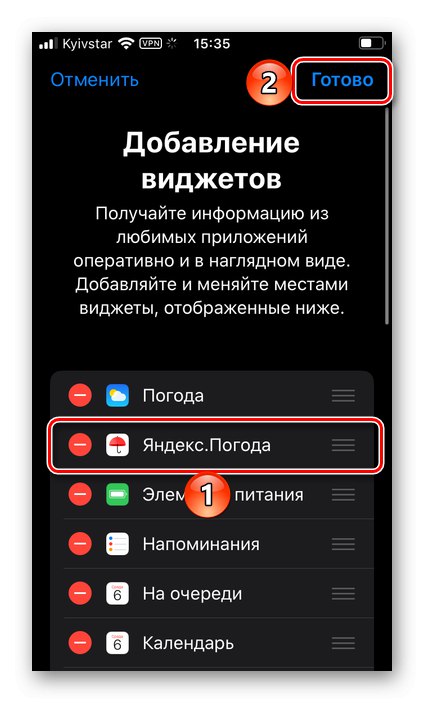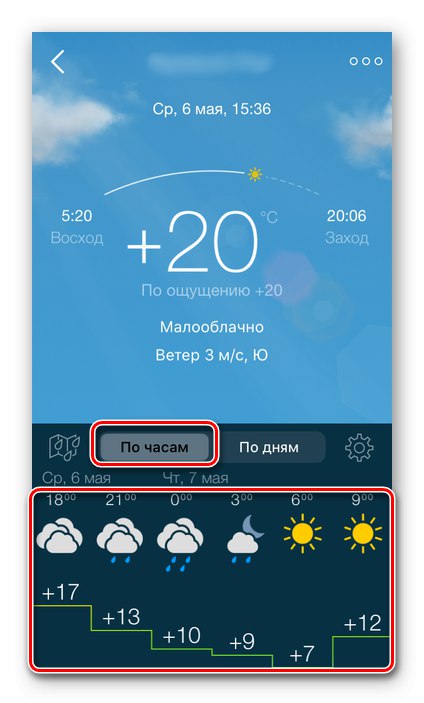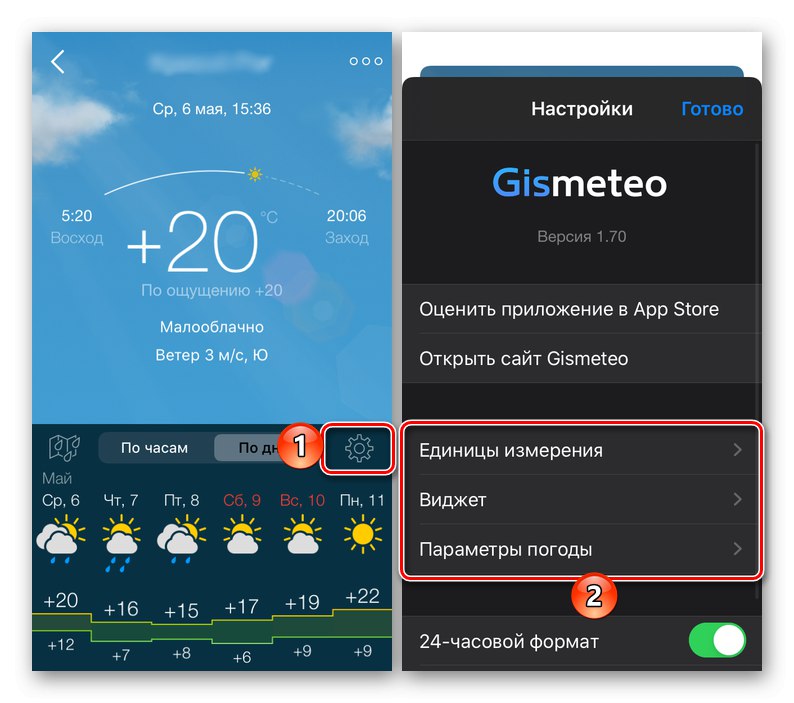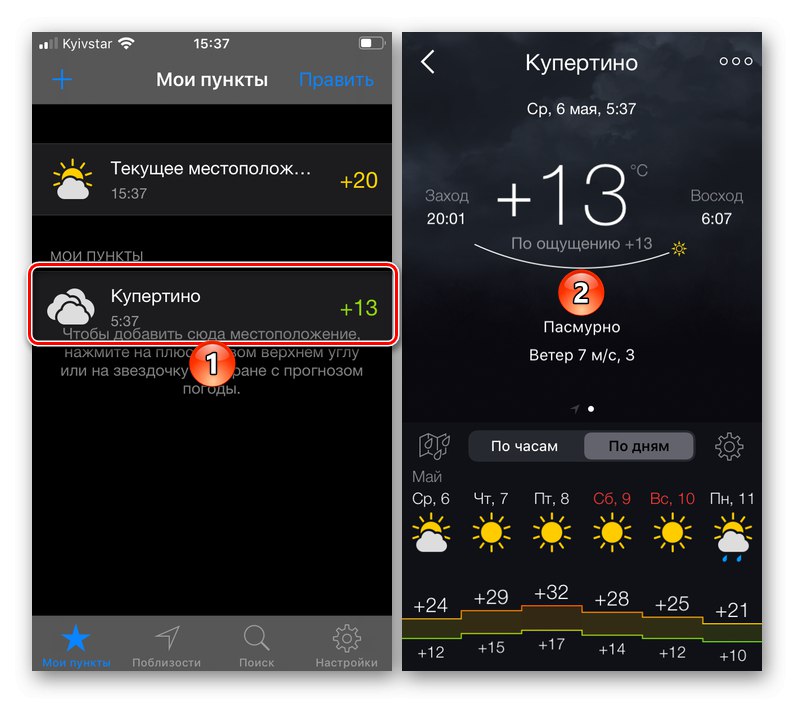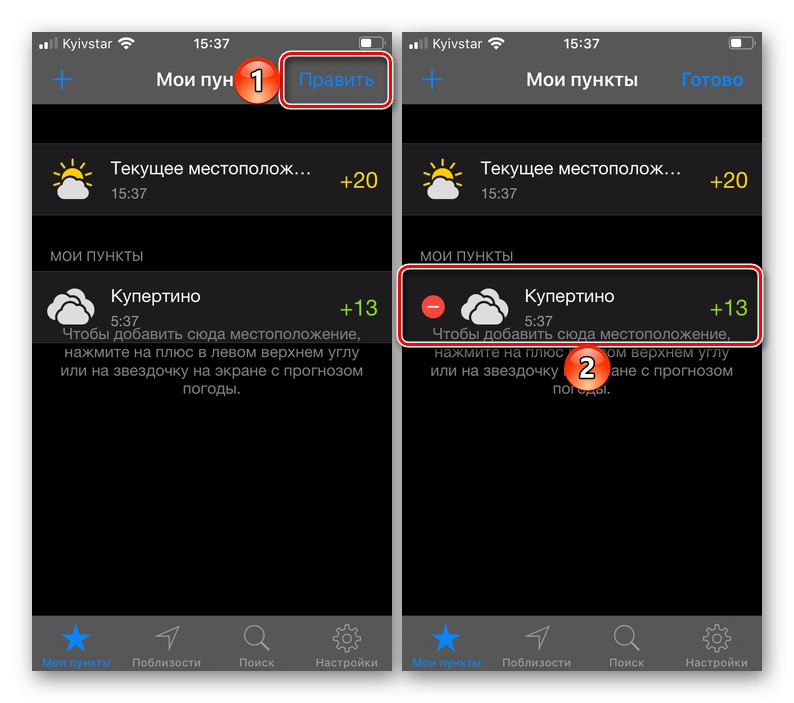1. možnost: Apple Weather
IPhone ima standardno aplikacijo Vreme in prav to aplikacijo lahko varno imenujemo optimalna rešitev našega problema. S pravilno nastavitvijo, seveda.
Če ste po naključju ali zavestno izbrisali to aplikacijo, jo namestite s spodnjo povezavo.
Prenesite Apple Weather iz trgovine App Store
- Zaženite aplikacijo in ji dovolite, da uporablja vašo lokacijo. Najboljša možnost je izbira "Uporaba".
- Takoj za tem bo lokacija določena in videli boste ustrezno vreme. V vodoravnem seznamu je predstavljen po urah, v navpičnem pa po dnevih.
![Vreme po urah in dneh v aplikaciji Apple Weather za iPhone]()
Opomba: Če je bila aplikacija Vreme nameščena prej in je zdaj napačno določila vašo lokacijo ali ni prosila za ustrezno dovoljenje, preberite članek na spodnji povezavi in upoštevajte priporočila v njem.
Več podrobnosti: Kako omogočiti geolokacijo na iPhonu
Spodaj so navedeni pomembni podatki, kot so čas vzhoda in zahoda, verjetnost padavin, vlažnost zraka, hitrost vetra, tlak itd.
- Če je bila lokacija določena napačno, jo morate določiti sami ali preprosto dodati drugo poravnavo na seznam, ki ga prikazuje aplikacija, naredite naslednje:
- Dotaknite se gumba za seznam v spodnjem desnem kotu.
- Nato tapnite ikono, označeno na spodnji sliki.
- Uporabite iskanje in v vmesniku aplikacije poiščite naselje, za katero želite videti vreme. Začnite vnašati njegovo ime in nato v pozivih izberite ustrezno možnost,
![Poiščite in izberite novo naselje v aplikaciji Apple Weather za iPhone]()
po katerem bo takoj dodan na splošni seznam in na voljo za ogled.
- Po potrebi na enak način dodajte eno ali več lokacij. Neposredno preklapljanje med njimi poteka z vodoravnimi potegom na glavnem zaslonu
- Po potrebi lahko vrstni red njihove razporeditve na seznamu in s tem na glavnem zaslonu aplikacije spremenite s preprostim povlečenjem in spuščanjem (stisnite in povlecite).
![Pojdite na Dodaj novo lokacijo v aplikaciji Apple Weather za iPhone]()
![Dodajanje novega obračuna v aplikaciji Apple Weather za iPhone]()
![Novo poravnavo dodano v aplikaciji Apple Weather za iPhone]()
![Vreme za različne lokacije v aplikaciji Apple Weather za iPhone]()
![Spremenite vrstni red pojavljanja mest v aplikaciji Apple Weather na iPhoneu]()
Opomba! Tu lahko pod seznamom izberete temperaturne enote - C ° ali F °. Privzeto se določijo v skladu s splošno sprejetimi za regijo.
- Če ne želite zagnati aplikacije vsakič, ko morate videti vreme, lahko dodate njen pripomoček. To se naredi na naslednji način:
- Medtem ko je na zaslonu "Domov" (najprej), povlecite od leve proti desni, da odprete stran gradnika.
- Pomaknite se navzdol po seznamu elementov, ki so na njem, in tapnite "Spremeni".
- Zdaj se pomaknite navzdol po seznamu aplikacij, za katere so nameščeni pripomočki, in med njimi poiščite Weather. Dotaknite se znaka plus na levi strani imena.
- Pripomoček bo dodan na konec seznama, vendar ga je po potrebi mogoče premakniti na katero koli priročno mesto - za to pridržite desni rob in povlecite v želeno smer. Če želite shraniti spremembe, kliknite "Končano".
![Pojdite na stran z gradniki v iPhonu]()
![Spremenite stran pripomočkov v iPhonu]()
![Dodajanje pripomočka Apple Weather v iPhone]()
![Premaknite pripomoček Apple Weather na vrh seznama v iPhonu]()
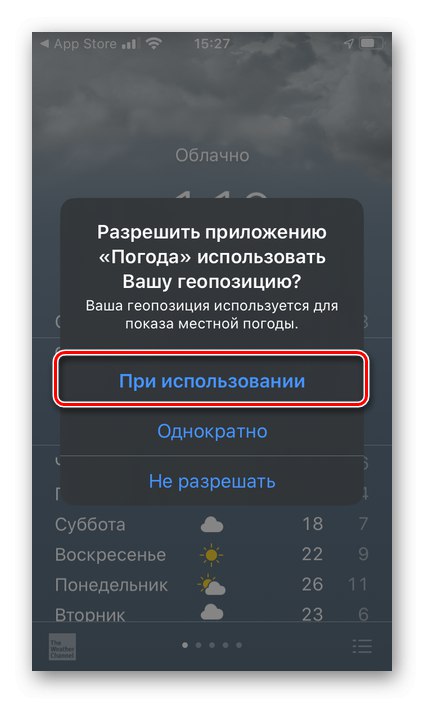
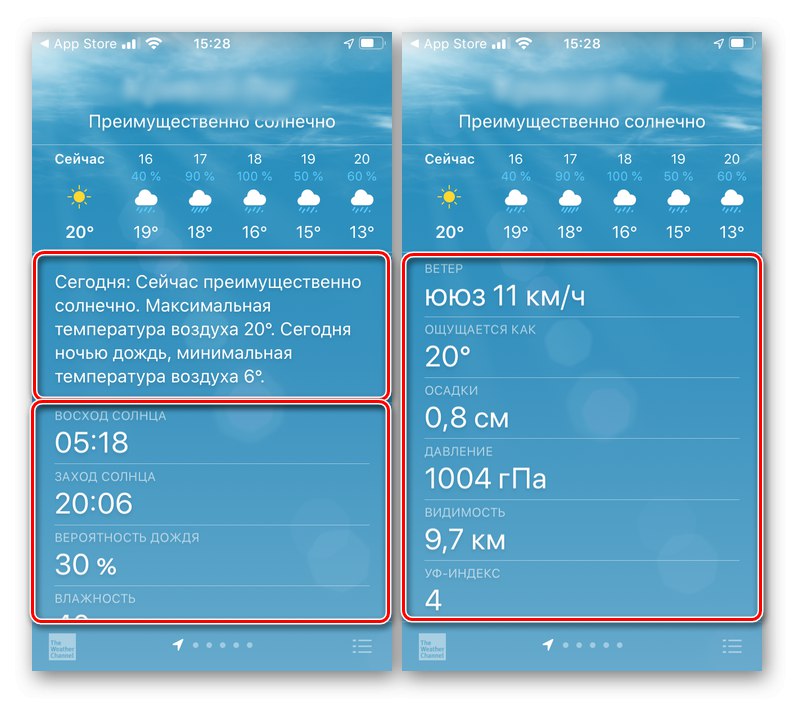
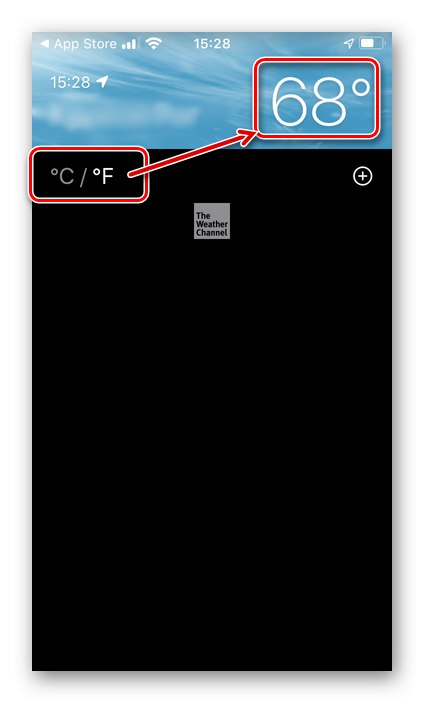
Zdaj bo vreme za glavno naselje (prvo na seznamu, dodanem v aplikacijo) na zaslonu z gradniki prikazano. Lahko ga strnemo in razširimo, na dotik pa odpre glavno aplikacijo.
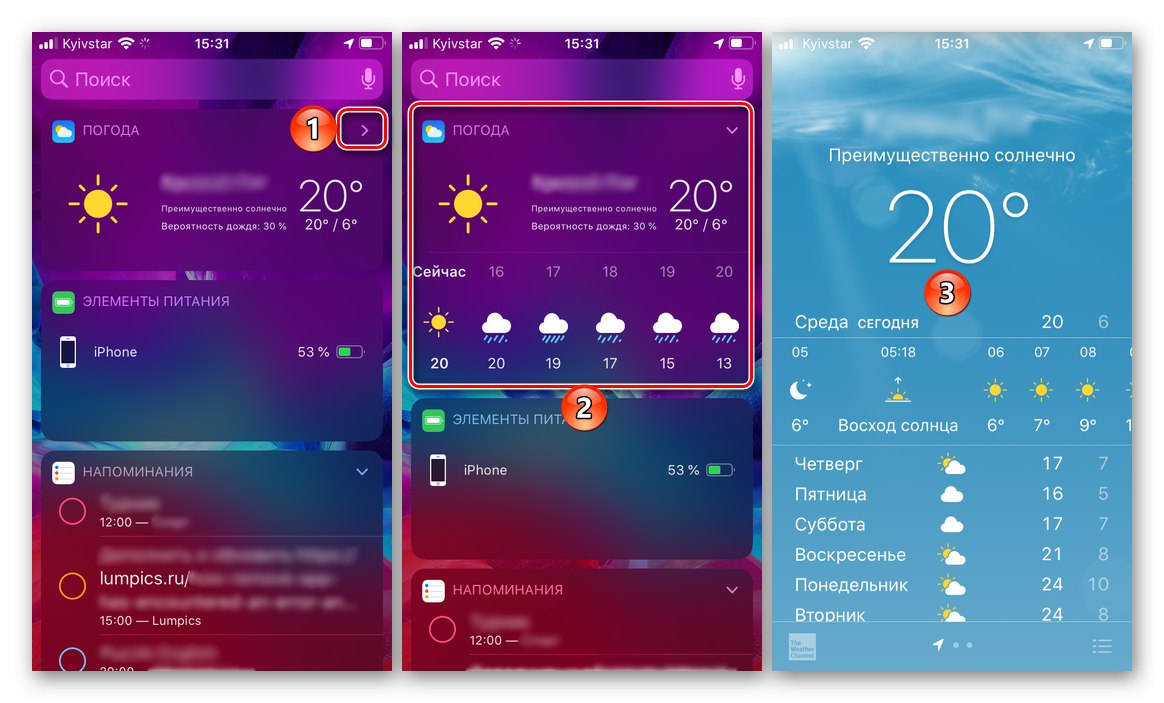
Možnost 2: Yandex.Weather
Med številnimi storitvami in aplikacijami Yandex obstaja ena, ki rešuje naš problem - Ya.Pogoda, katere nastavitev bomo nadaljevali.
Prenesite Ya.Pogoda iz trgovine App Store
- S pomočjo zgornje povezave namestite aplikacijo na vaš iPhone in jo zaženite.
- Z izbiro možnosti odobrite dostop do lokacije "Uporaba" v oknu zahteve.
- Nadalje, če želite prejemati obvestila, "Dovoli" jih pošljete v naslednjem oknu.
- Vaša lokacija bo samodejno določena, ustrezne informacije pa se bodo pojavile v glavnem oknu I. Vreme.
- Tako kot pri Applovem vremenu prikazuje podatke vodoravno po urah in navpično po dnevih.
![Vreme po urah in dneh v aplikaciji Ya Weather za iPhone]()
Poleg tega obstaja možnost "Odpri zemljevid padavin", "Za prikaz na zemljevidu" kraj in "Poročati" o drugih vremenskih razmerah, če se zelo razlikujejo od tistih, ki jih vidite zunaj okna.
- Če je bila geolokacija določena nepravilno ali če želite v prijavi videti informacije o kakšnem drugem naselju:
- Če ga želite dodati, odprite meni in uporabite iskanje.
- Vnesite ime mesta in ga izberite med rezultati iskanja.
- Najdeno mesto bo takoj dodano v glavno okno J. Vremena.
![Klicanje glavnega menija v aplikaciji Ya Weather na iPhonu]()
![Poiščite novo naselje v aplikaciji Ya Weather na iPhonu]()
![Novo poravnavo dodano na glavni zaslon aplikacije Ya Weather v iPhonu]()
- Po želji lahko mesto dodate med priljubljene, tako da tapnete zvezdo,
![Dodajte mesto med priljubljene v aplikaciji Ya Weather za iPhone]()
po tem bo uvrščen na ustrezen seznam v meniju.
![Premaknite mesto med priljubljene v aplikaciji Ya Weather za iPhone]()
Tam je na voljo tudi razvrščanje, urejanje in brisanje.
- V nastavitvah aplikacije, ki se prikličejo s klikom na orodje v glavnem oknu, lahko določite merske enote za temperaturo, silo in tlak vetra, omogočite ali onemogočite obvestila,
![Nastavitve enote v aplikaciji Ya Weather za iPhone]()
določite lokacijo, za katero bodo prikazane vremenske informacije, ter določite, za katero lokacijo in v kakšni obliki bodo podatki prikazani na pripomočku.
- Dodajanje gradnika se izvede v skladu z algoritmom, obravnavanim v četrtem odstavku prejšnjega dela članka.
![Dodajte pripomoček aplikacije Ya Weather v iPhone]()
Lahko ga namestite in prilagodite.
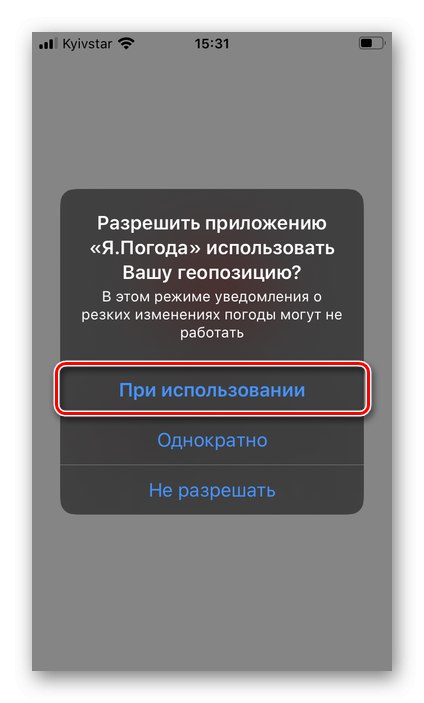
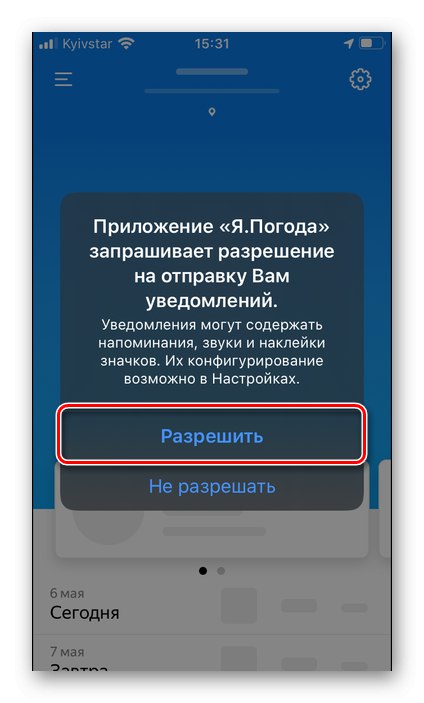
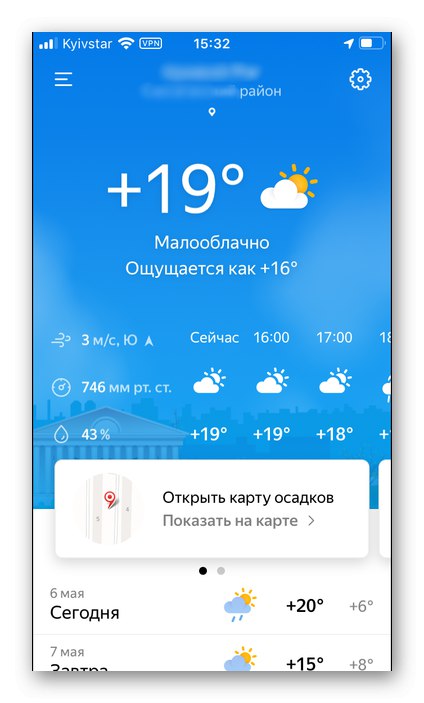
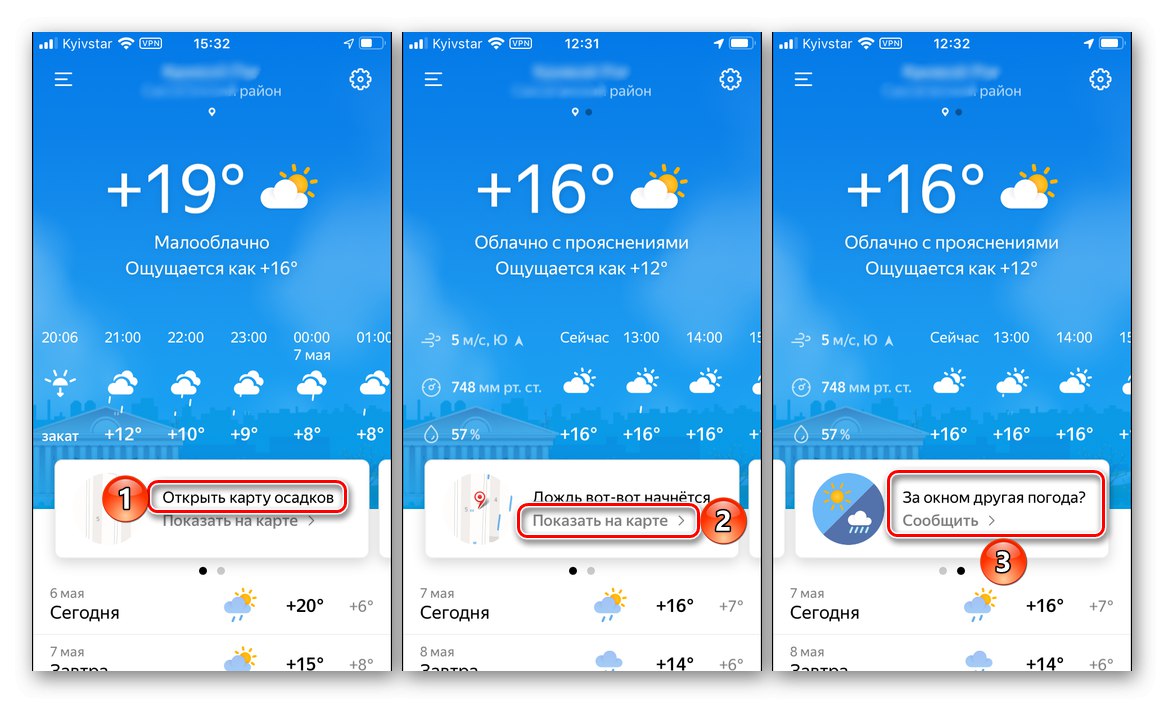
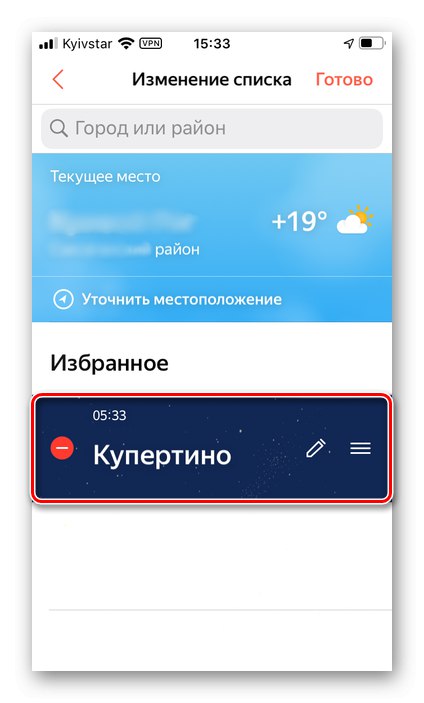
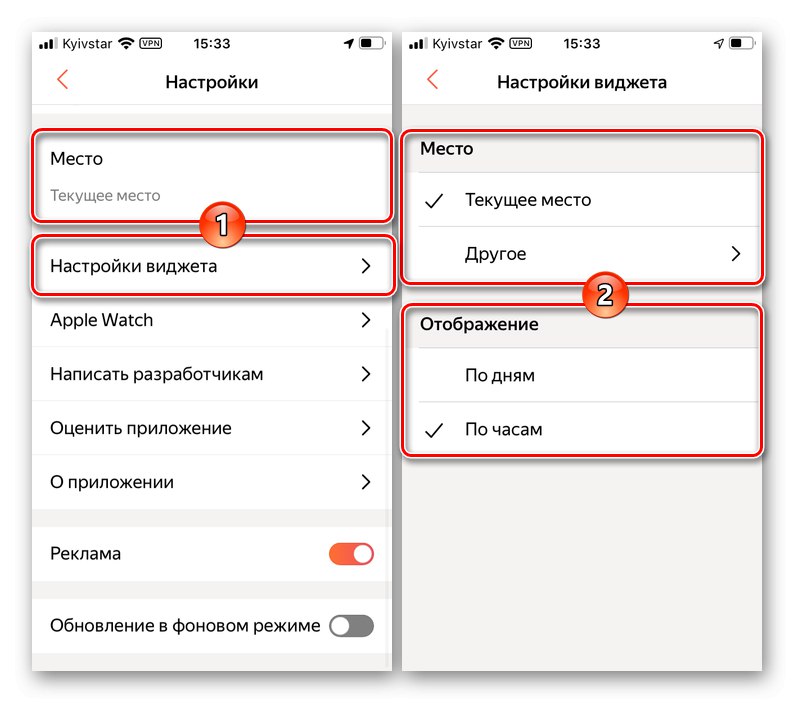
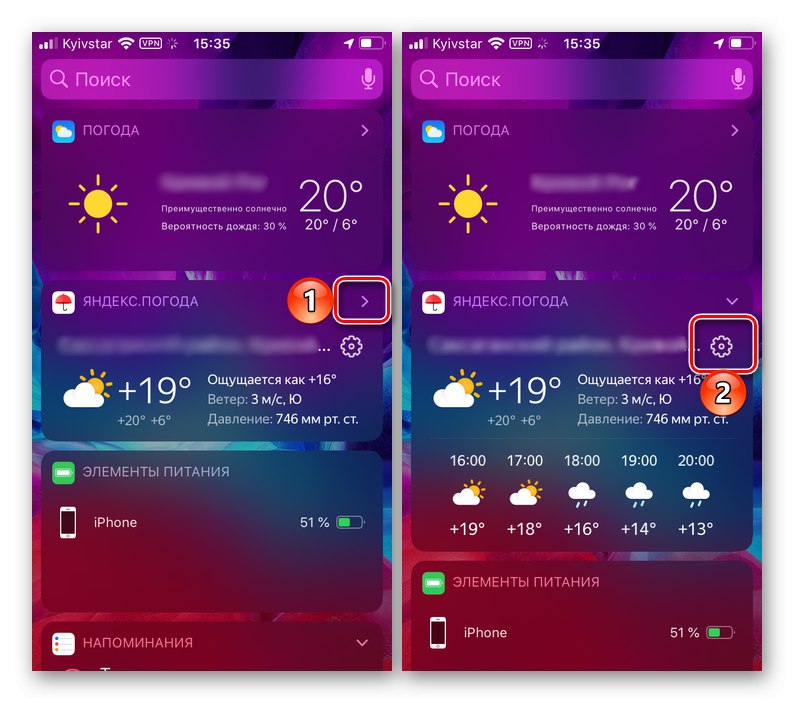
3. možnost: Gismeteo Lite
Ena izmed najbolj priljubljenih vremenskih informacijskih storitev na svetu ima tudi svojo aplikacijo za iOS. Na voljo je v dveh različicah - brezplačni in plačljivi, v nadaljevanju pa bomo preučili, kako nastaviti in uporabiti prvo.
Prenesite Gismeteo Lite iz trgovine App Store
- Namestite aplikacijo na iPhone in jo zaženite.
- Pojdite na zavihek »V bližini« in pritisnite "Zahtevaj dostop".
- V pojavnem oknu dovolite Gismeteo Lite uporabo vaše lokacije.
- Takoj za tem se v oknu aplikacije prikaže seznam z najbližjimi letališči in vremenskimi postajami ter naselji. Izberite, kaj ustreza vaši lokaciji.
- Videli boste vreme za izbrano lokacijo, ki je privzeto prikazano po urah.
![Vremensko vreme za izbrano lokacijo v aplikaciji Gismeteo Lite na iPhonu]()
Pogled "Po dnevih" na voljo s klikom na ustrezen zavihek.
- V istem oknu lahko odprete nastavitve Gismeteo Lite, kjer se določijo merske enote,
![Meni nastavitev v aplikaciji Gismeteo Lite na iPhonu]()
izbrano je mesto, ki bo prikazano na pripomočku (trenutno ali nastavljeno samostojno, o čemer bomo govorili kasneje), pa tudi nekateri drugi parametri.
- Če želite dodati drugo mesto, pojdite na zavihek "Moje točke" in z iskanjem poiščite.
- Takoj, ko v rezultatih iskanja izberete ustrezen rezultat, se doda na seznam elementov, od koder lahko odprete glavno okno aplikacije.
![Oglejte si vremenske podatke za novo lokacijo v aplikaciji Gismeteo Lite na iPhoneu]()
Seznam sam je lahko "Uredi".
![Uredite novo lokacijo v aplikaciji Gismeteo Lite na iPhonu]()
In kraj, za katerega je prikazano vreme, je "Dodaj med priljubljene", "Odpri spletno mesto Gismeteo" in pokaži "Padavinski radar"... Te možnosti so na voljo s klikom na elipso v zgornjem desnem kotu.
- Tudi Gismeteo Lite ima pripomoček. Zgoraj smo že pisali, kako ga dodati, vendar je videti tako:

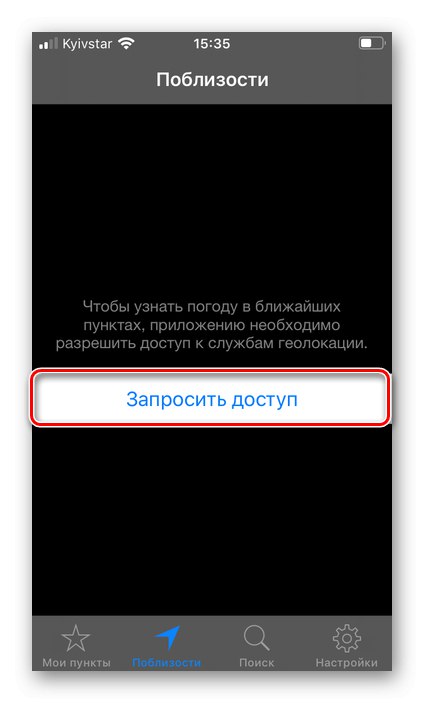
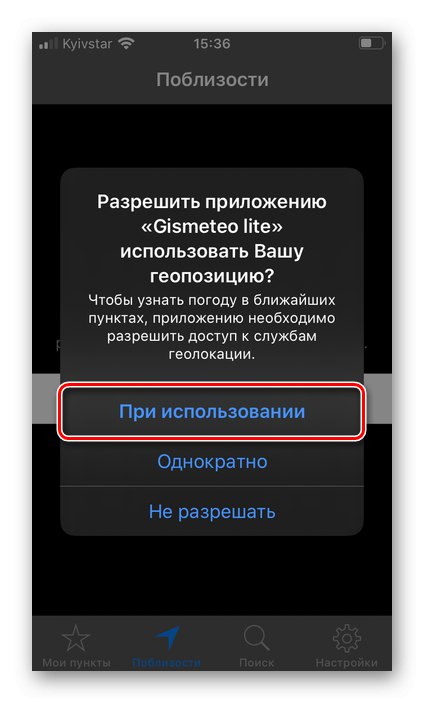
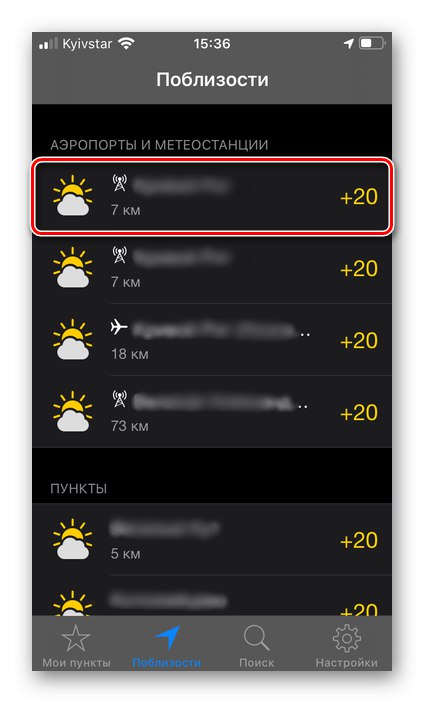
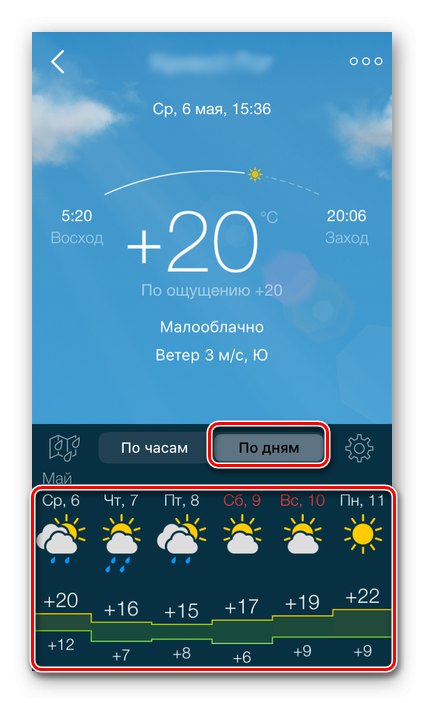
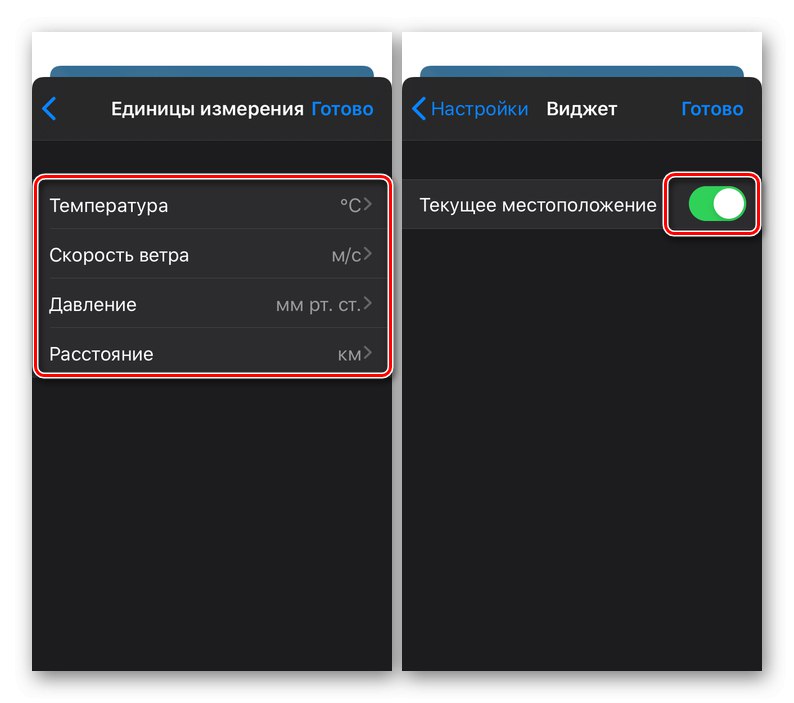
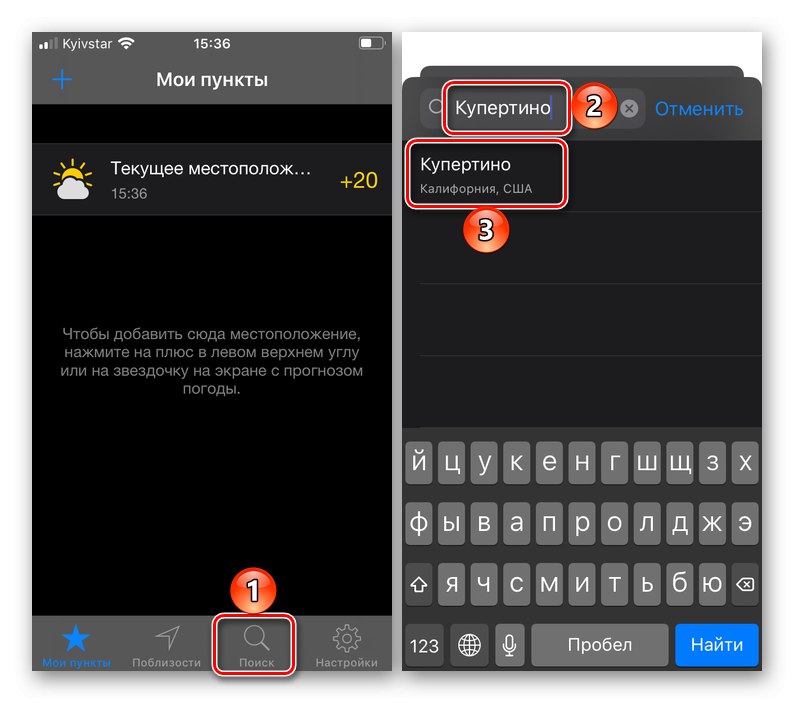
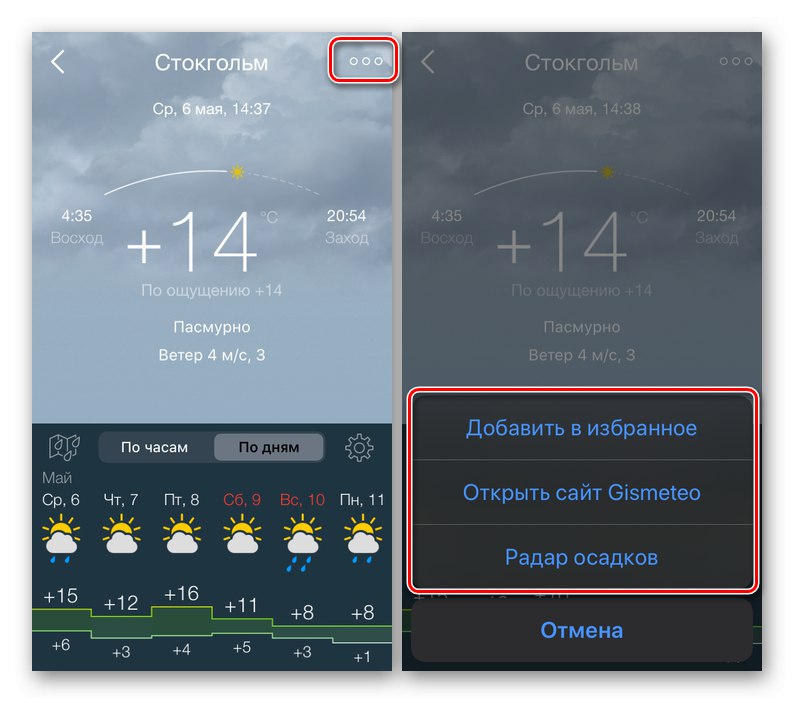
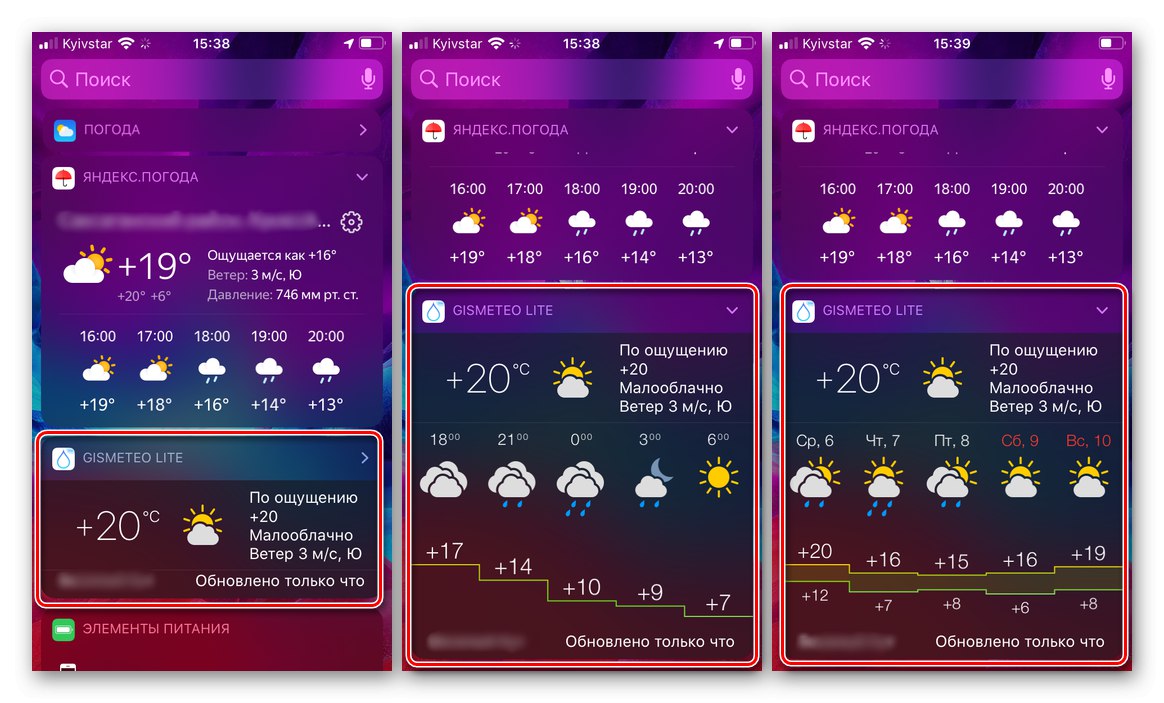
Pripomoček je mogoče strniti in razširiti, in če želite preklopiti med vremenskimi informacijami po urah in dnevih, se ga preprosto dotaknite.